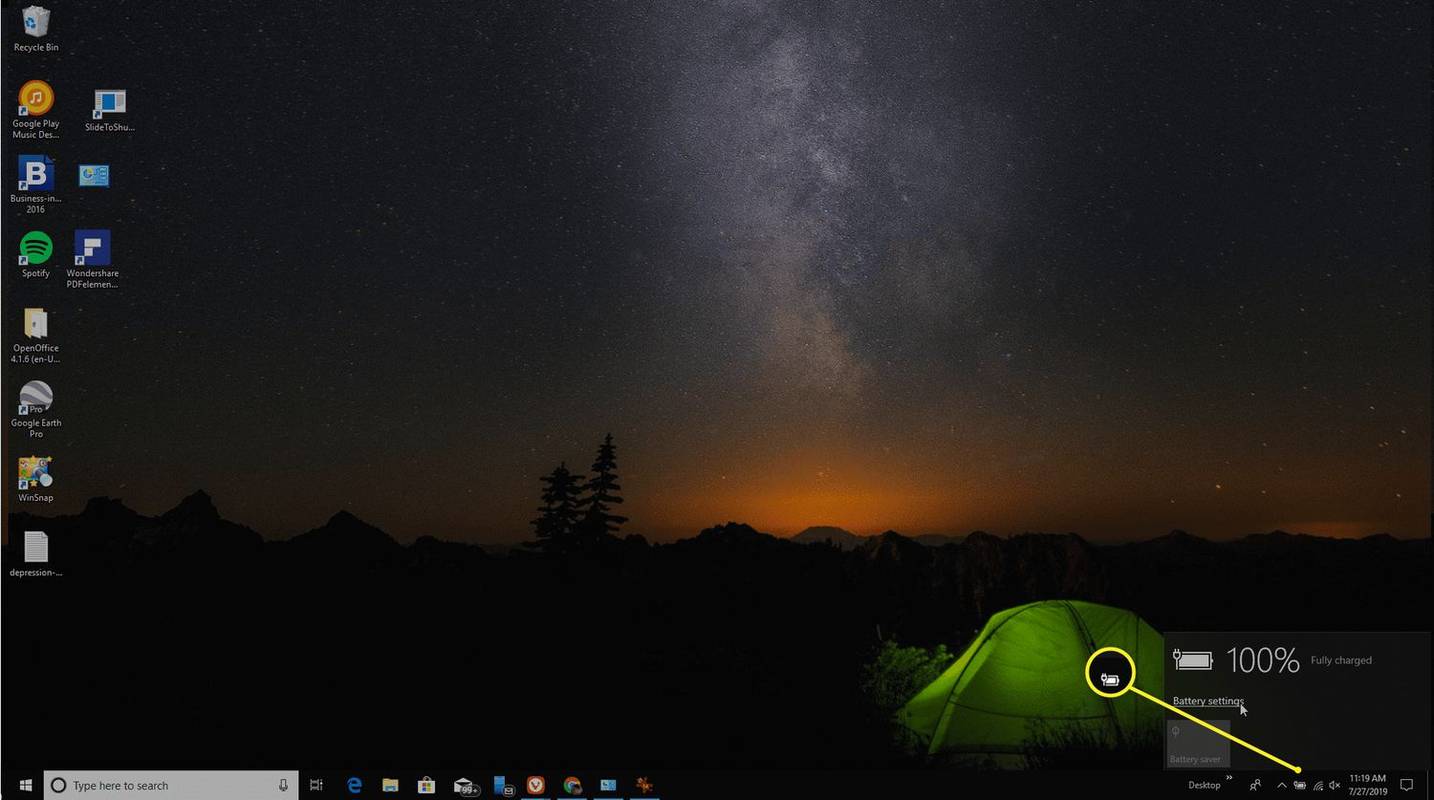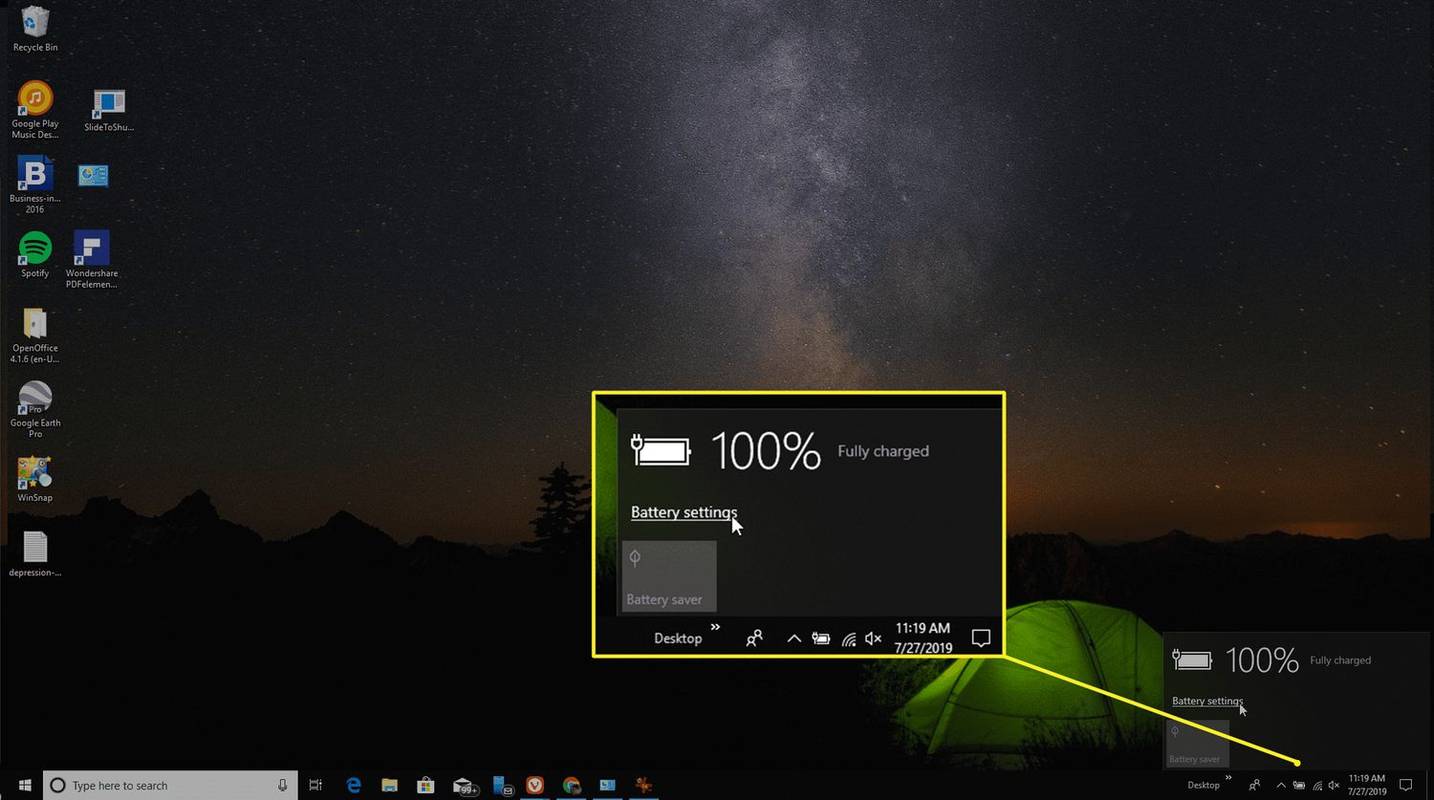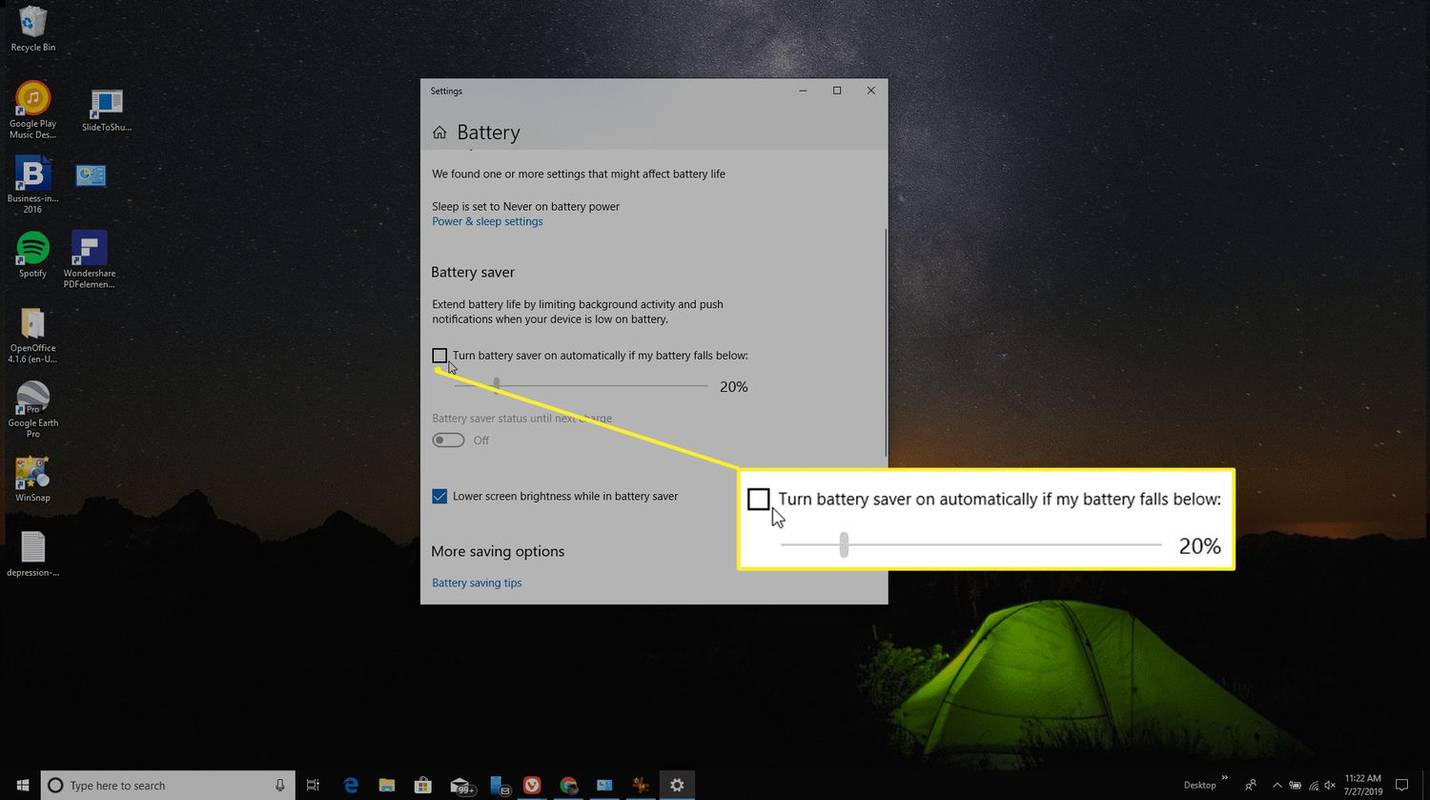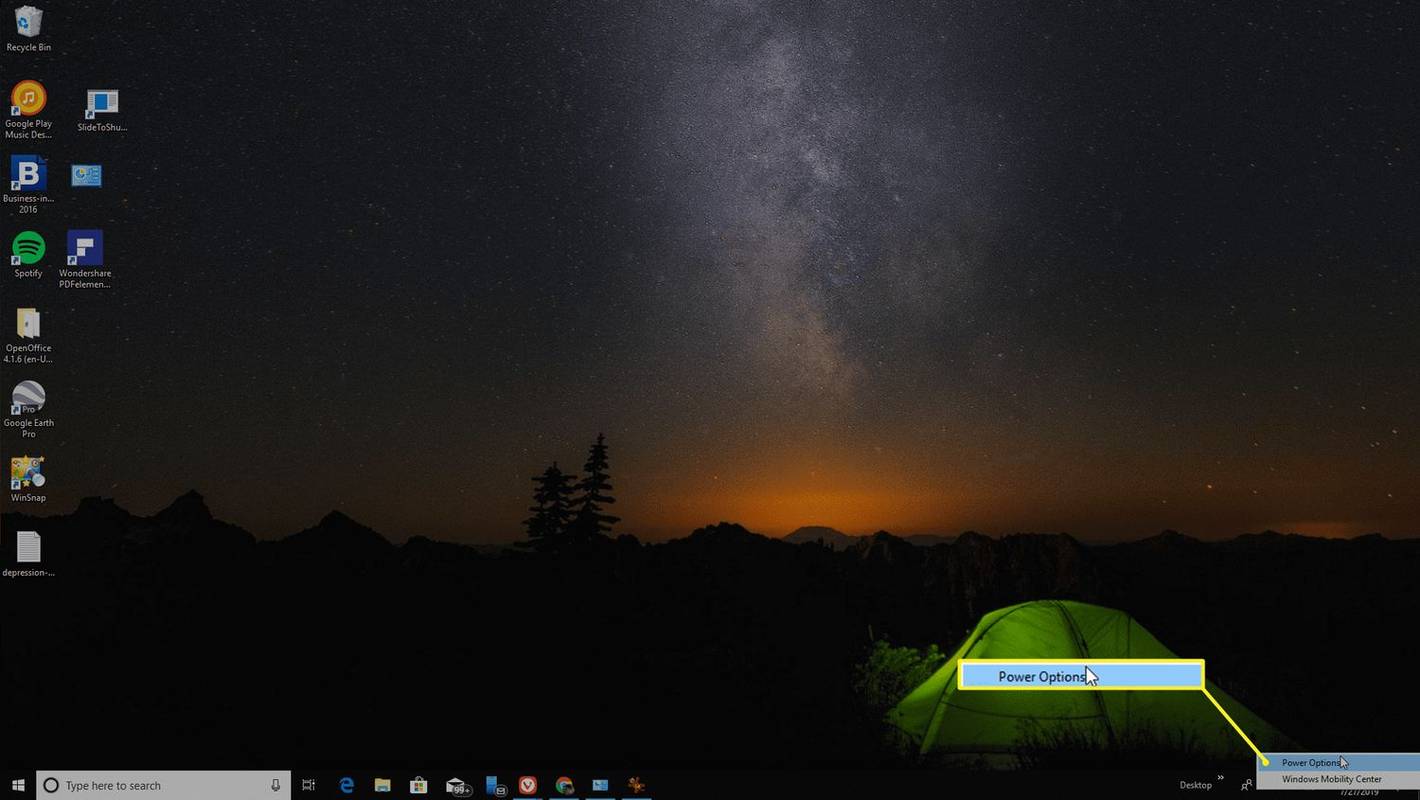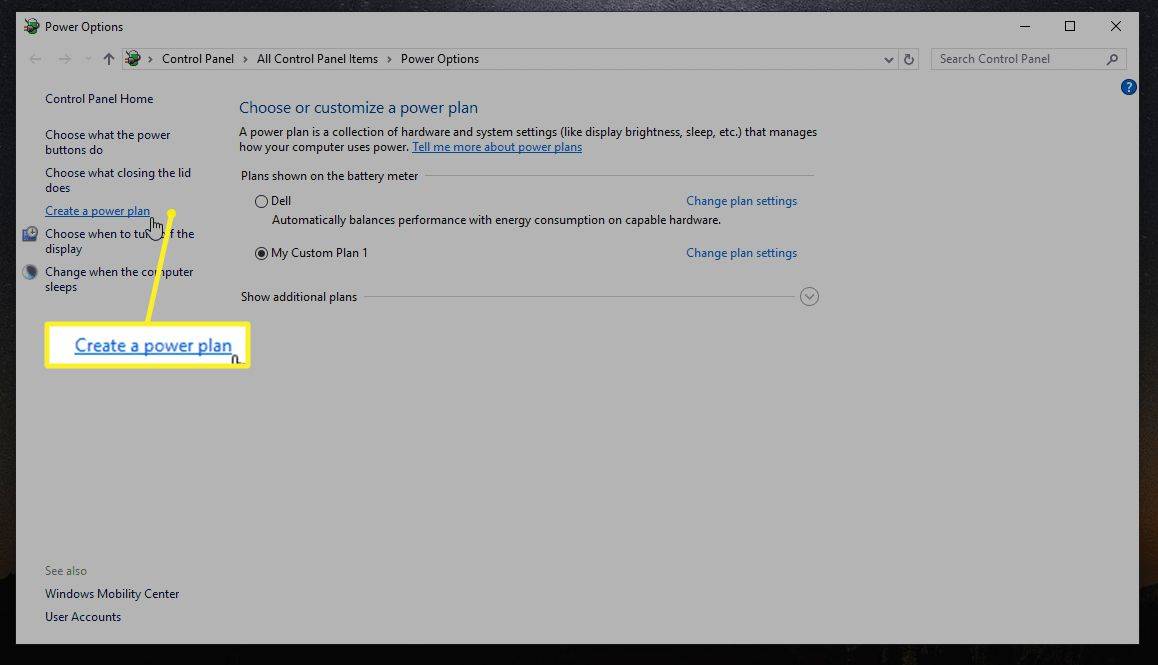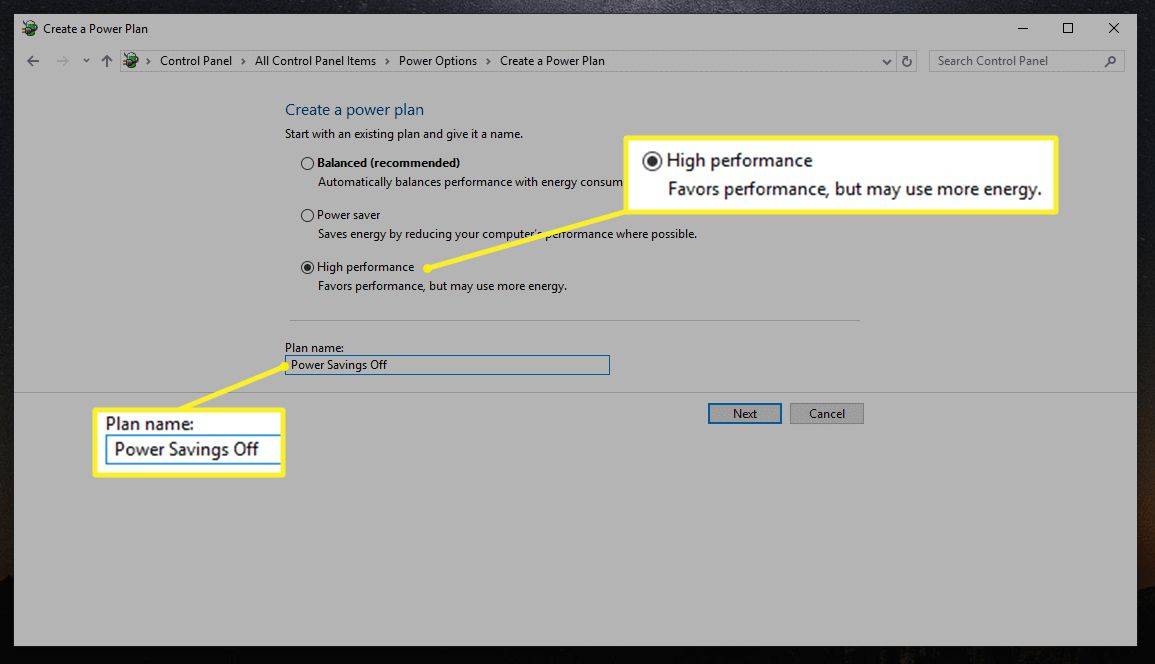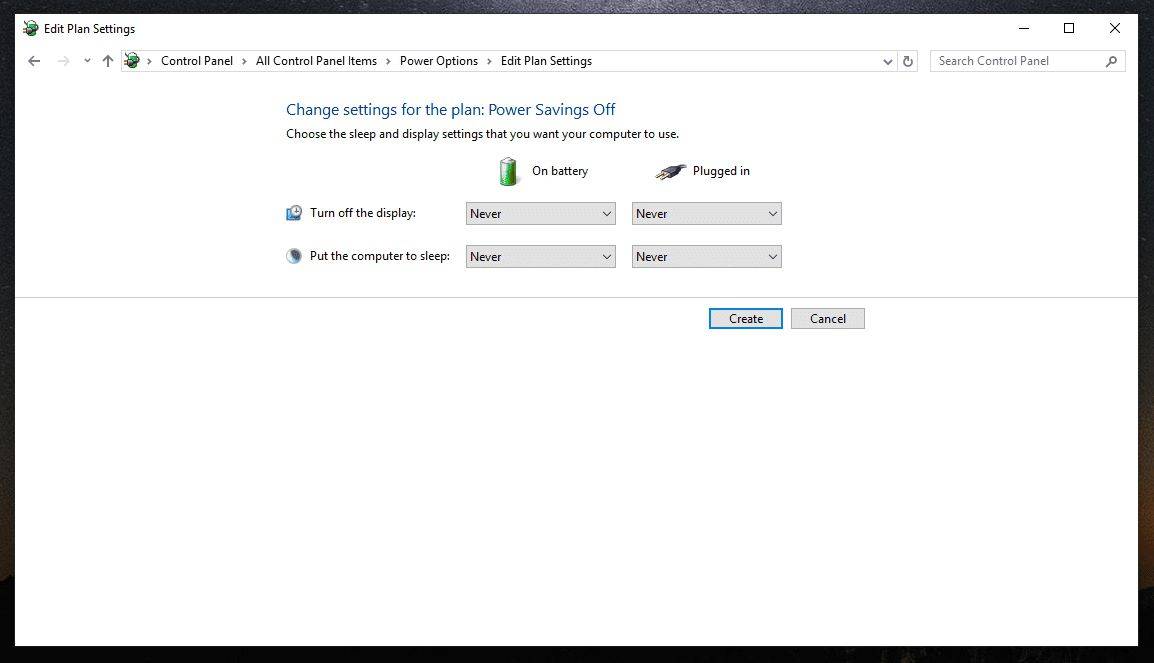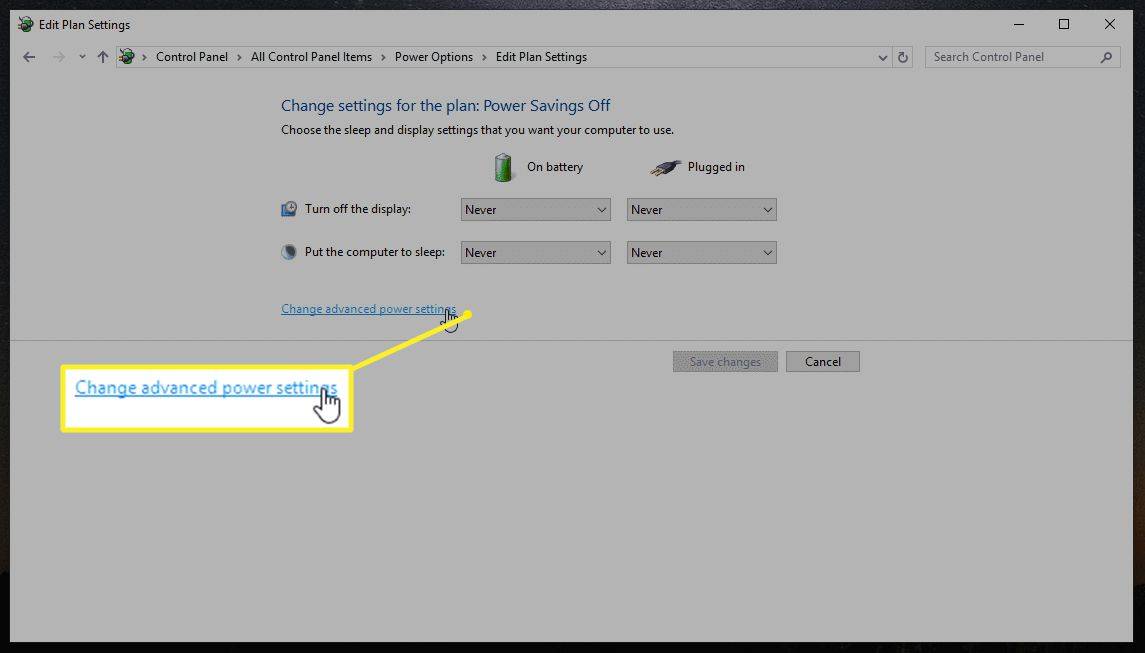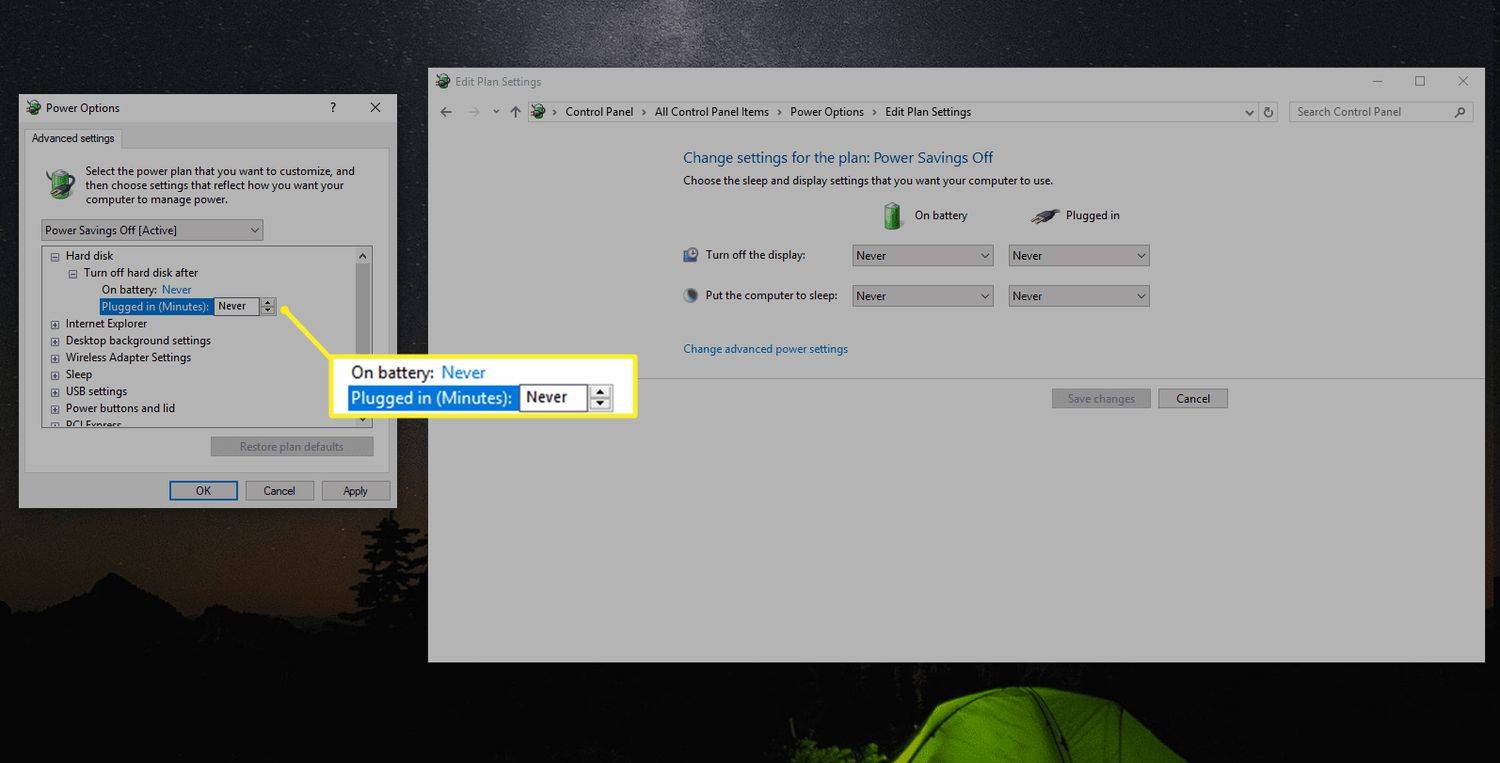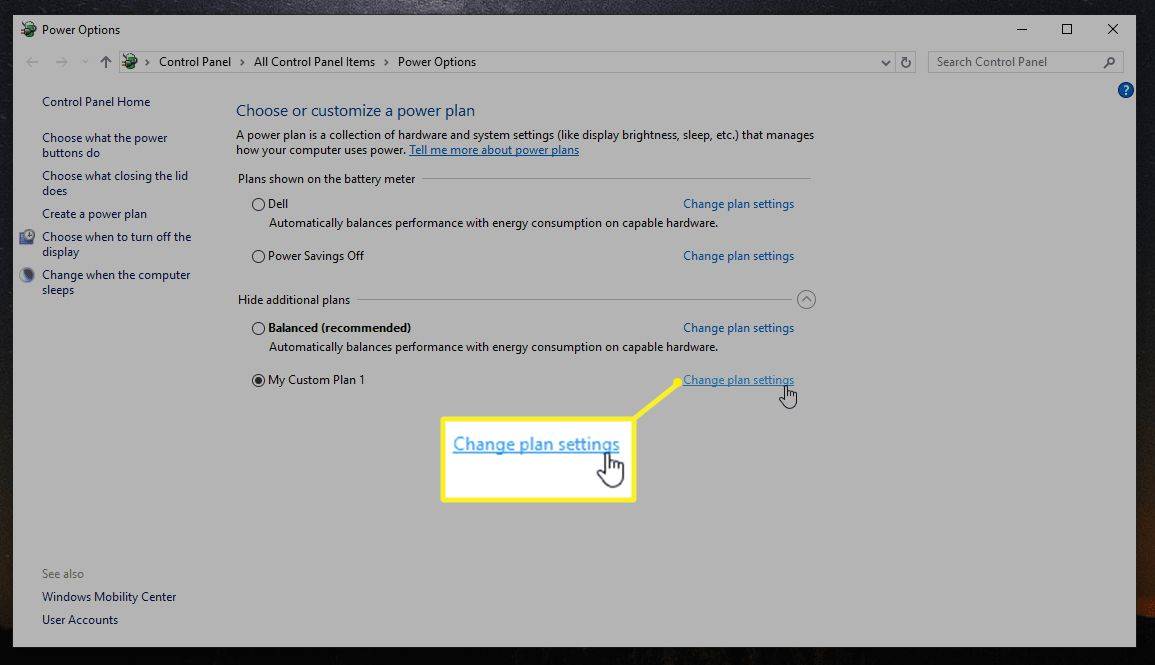Vad du ska veta
- I Batteriinställningar , avmarkera kryssrutan bredvid Slå på batterisparläget automatiskt om mitt batteri faller under .
- Gå till Energialternativ > Skapa en energiplan . Uppsättning På batteri och Inkopplad till Aldrig .
- Klick Ändra avancerade energiinställningar > Hårddisk . Förändra Stäng av hårddisken efter inställning till Aldrig för På batteri och Inkopplad .
I den här artikeln får du lära dig hur du slår på och av energibesparingar, samt hur du optimerar inställningarna så att du kan använda din dator fullt ut samtidigt som du sparar energi .
Hur man stänger av energisparläget i Windows 10
För att snabbt stänga av energisparläget helt:
-
Klicka på batteriikonen till höger i Aktivitetsfältet.
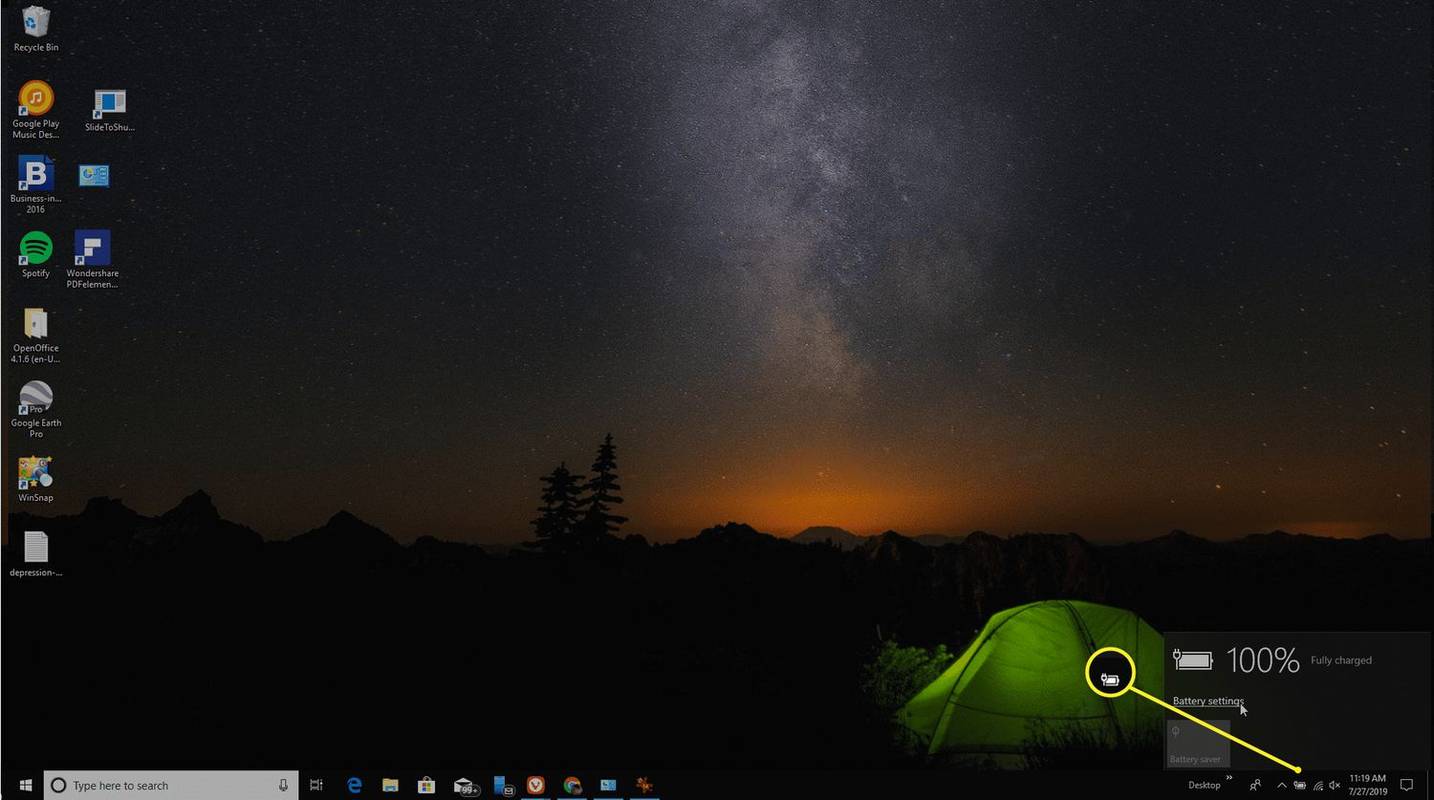
-
Välj Batteriinställningar .
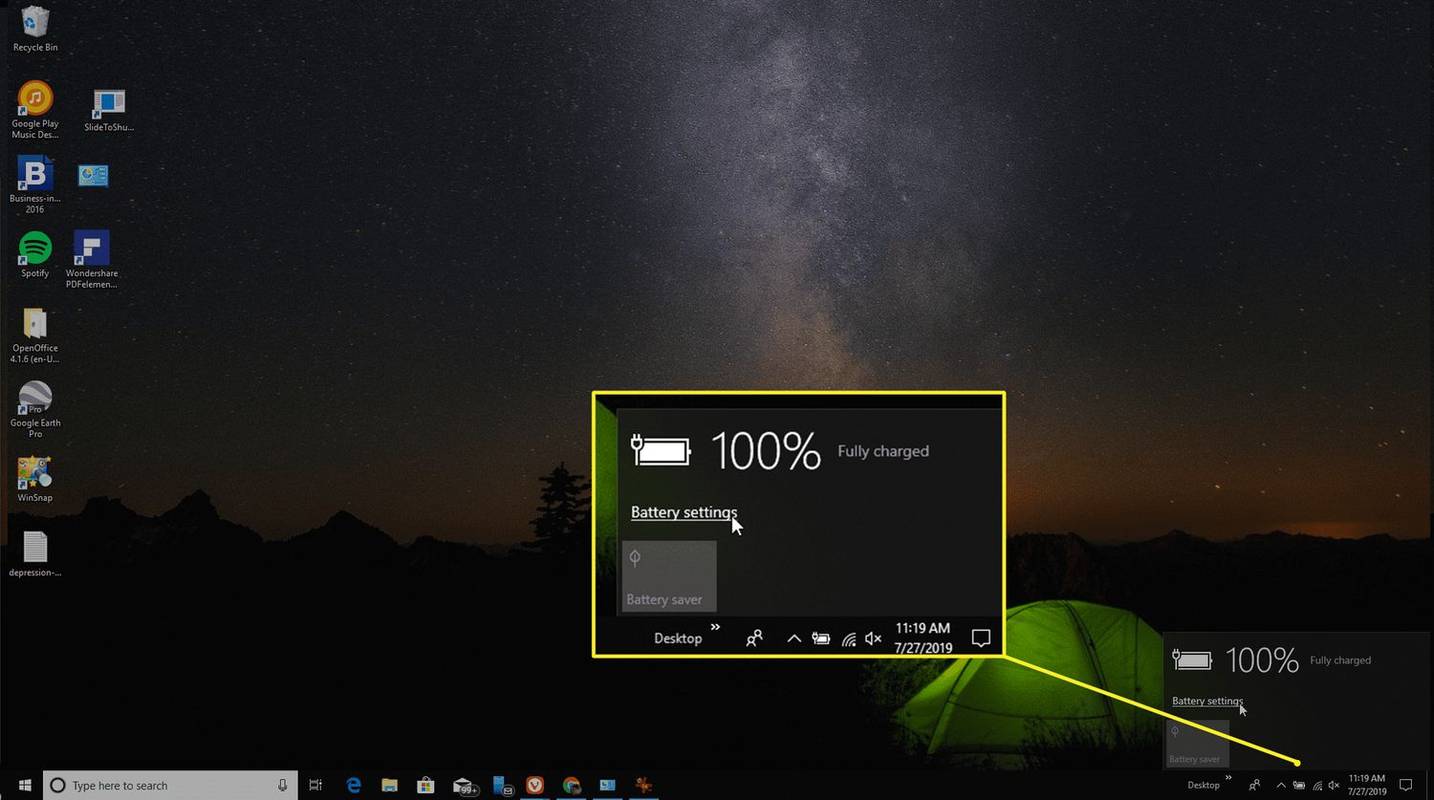
-
Rulla ned till avsnittet Batterisparare och avaktivera kryssrutan bredvid Slå på batterisparläget automatiskt om mitt batteri faller under .
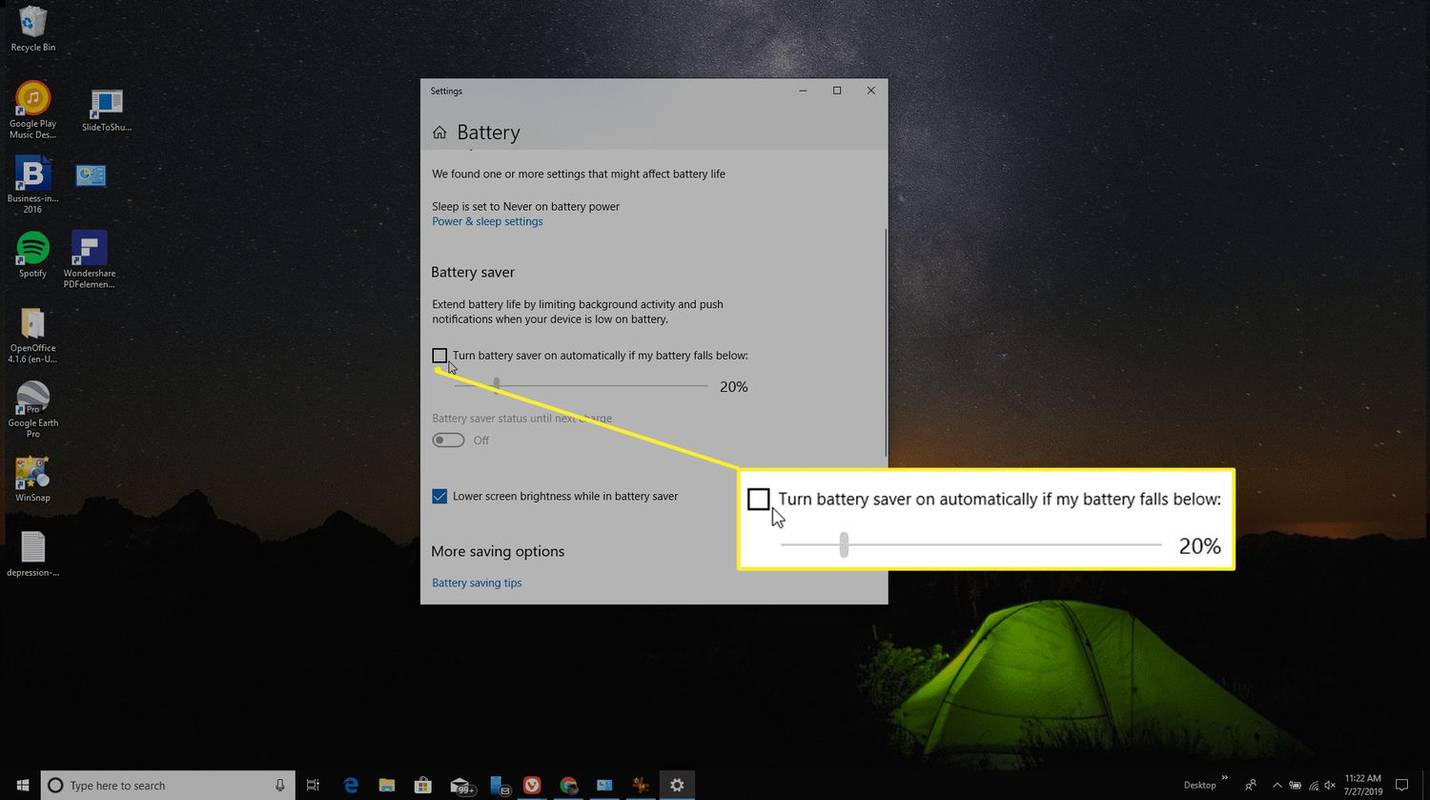
När du helt inaktiverar batteribesparing i Windows 10, var medveten om att när ditt batteri faller under den tidigare aktiverade inställningen kommer ström att fortsätta att förbrukas i samma takt. Detta kan eventuellt stänga av din bärbara dator innan du har hunnit spara ditt arbete.
-
Även om detta stänger av all strömbesparing medan din dator körs på batteri, stänger den inte av strömbesparing medan din dator är ansluten. För att göra detta, högerklicka på batteriikonen till höger i Aktivitetsfältet och välj Energialternativ .
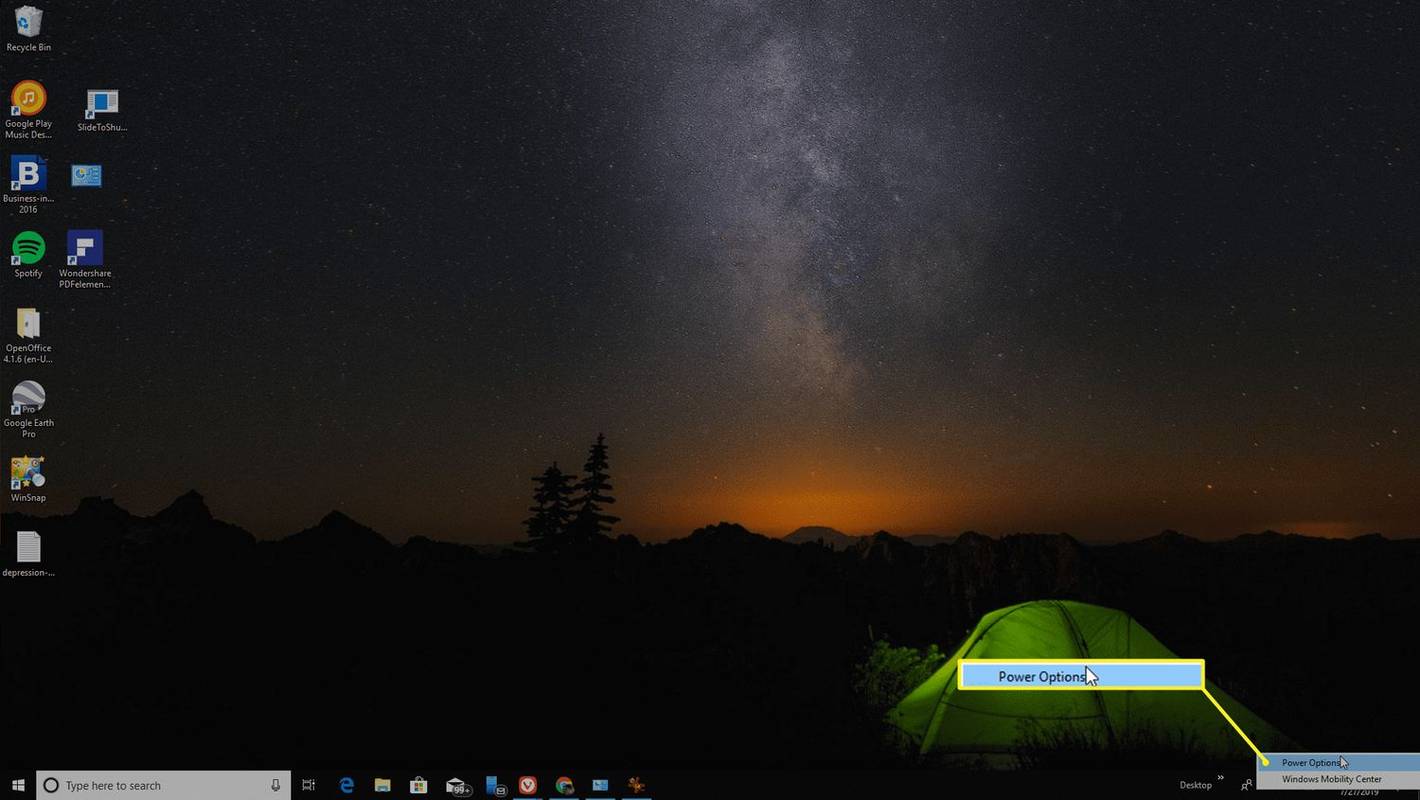
-
Välj på den vänstra sidopanelen Skapa en energiplan .
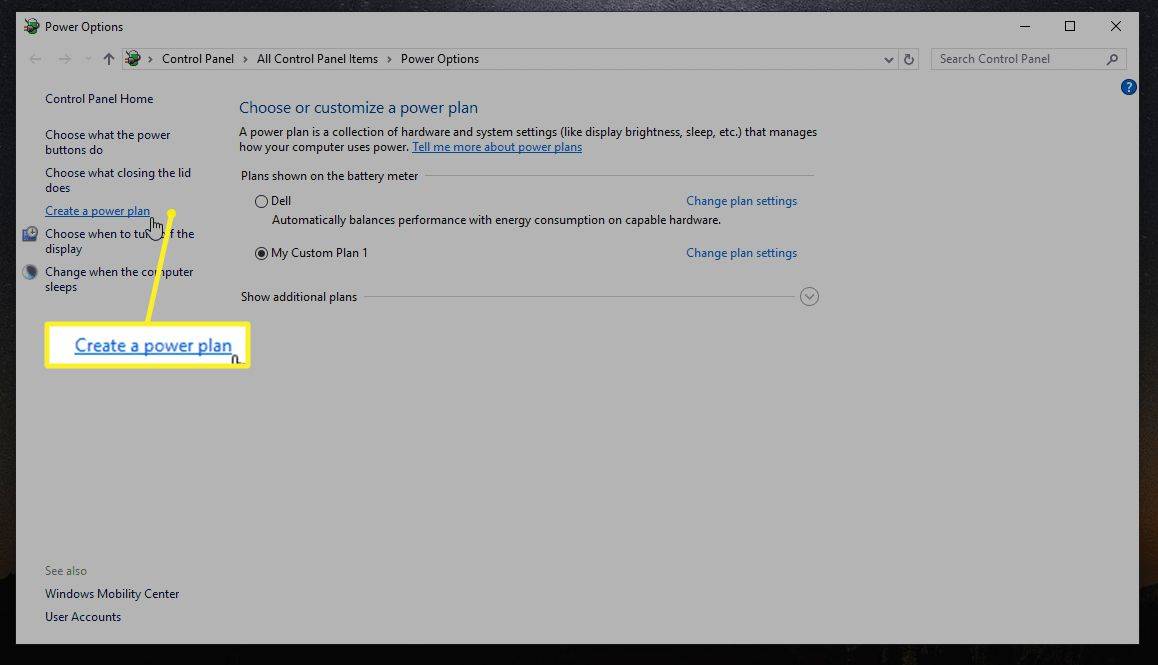
-
Under skapa en kraftplan , Välj Hög prestanda . I den Fält för plannamn , namnge planen Energibesparing av och välj Nästa.
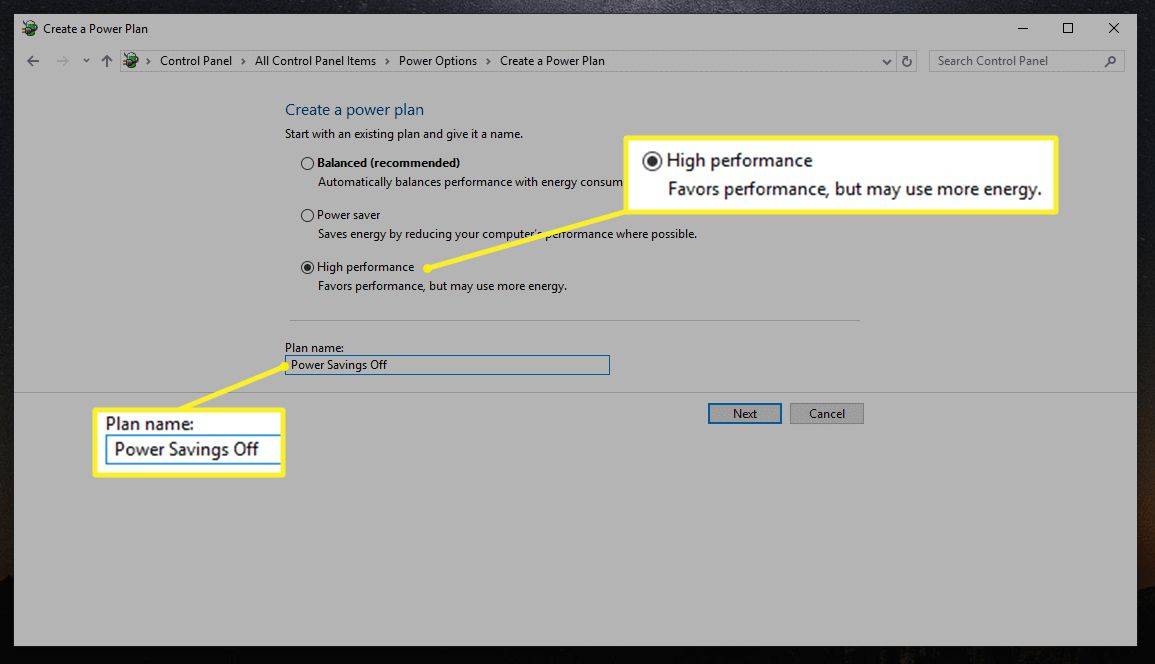
-
I nästa fönster ändrar du alla inställningar för energibesparing till Aldrig för båda På batteri och Inkopplad . Välj Skapa när det är klart.
vad är kodi och är det lagligt
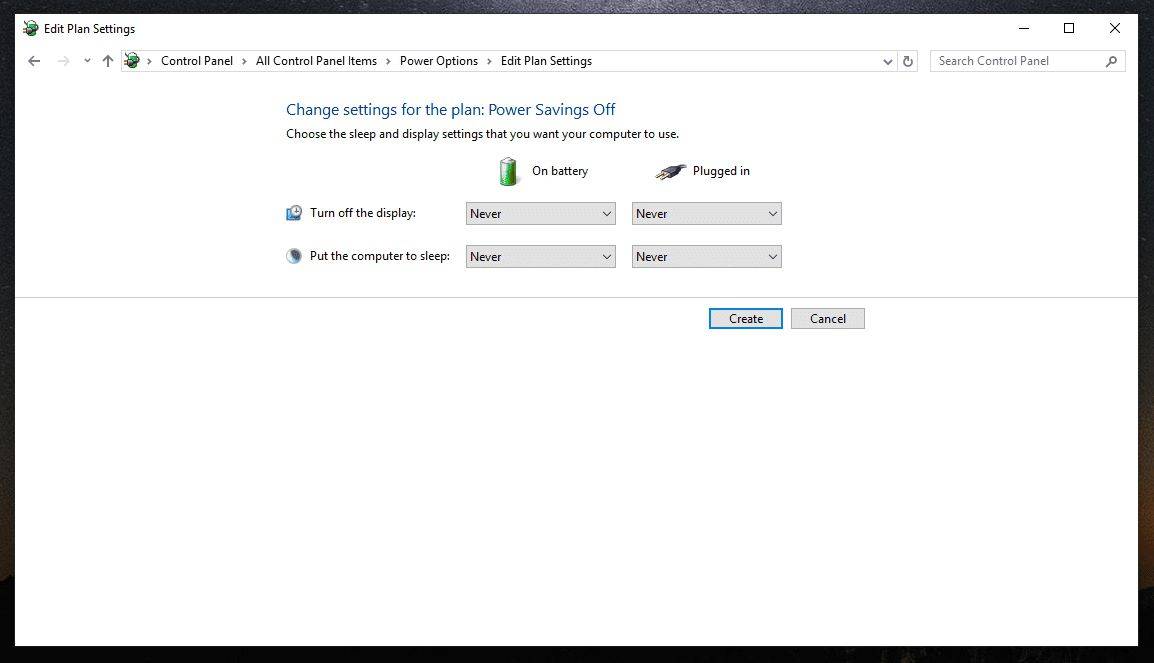
-
Välj Ändra planinställningar till höger om din nyskapade energiplan.

-
I fönstret för planinställningar väljer du Ändra avancerade energiinställningar .
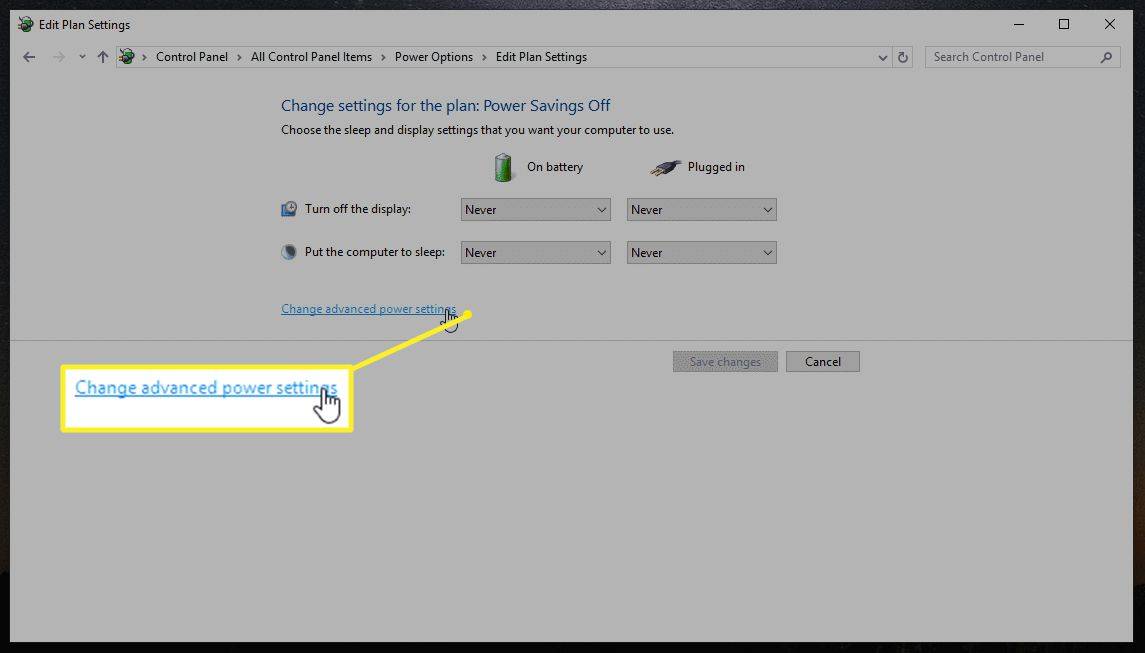
-
Scrolla ner till Hårddisk och utöka den. Ändra Stäng av hårddisken efter inställning till Aldrig för båda På batteri och Inkopplad .
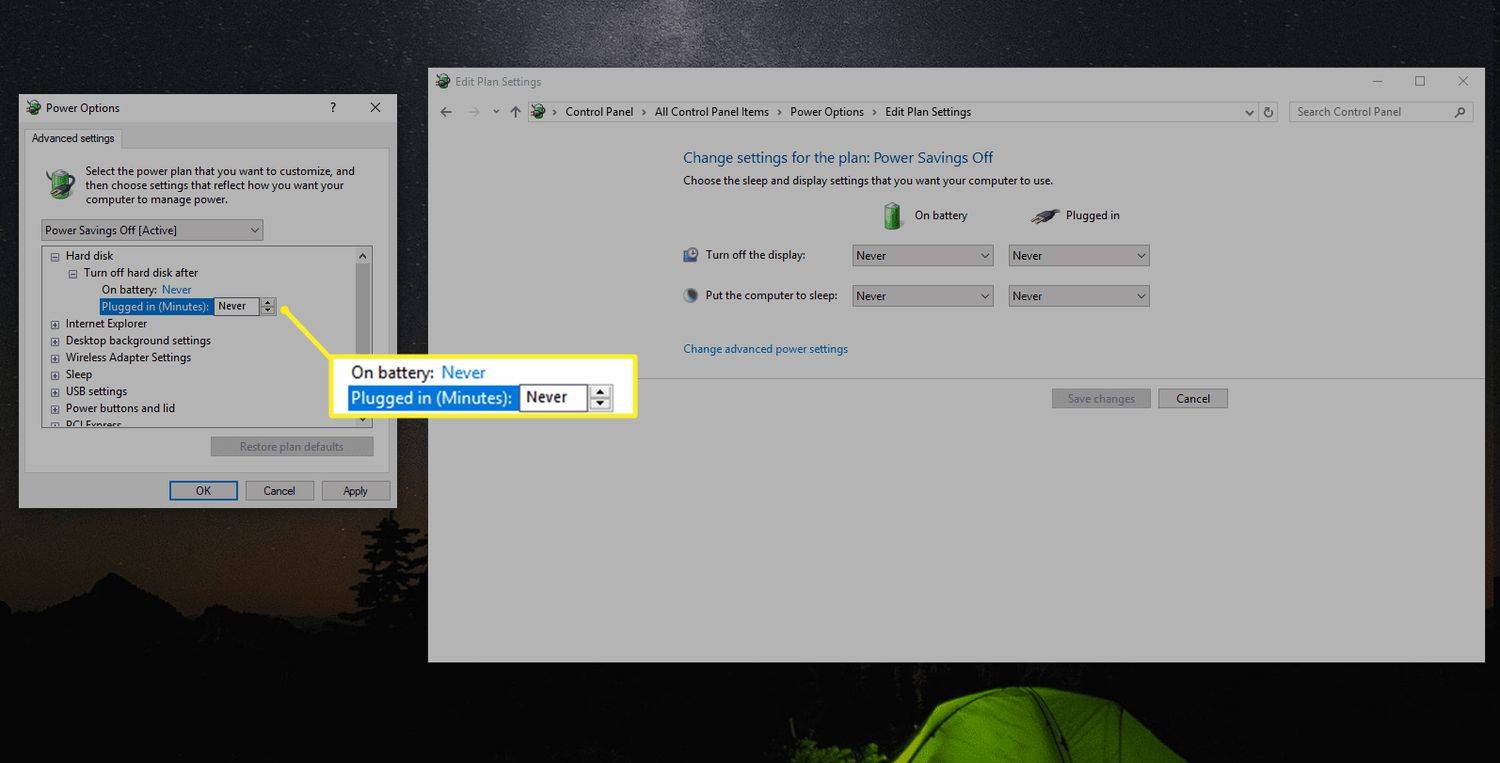
För att uppdatera dessa inställningar till Aldrig måste du skriva ordet 'Aldrig' i rullgardinsmenyn i några minuter.
-
Välj Tillämpa och då OK . Nu har du helt stängt av strömspararen för din Windows 10-dator.
Hur man aktiverar energisparläget i Windows 10
Om du föredrar att spara energi så mycket som möjligt när du använder din dator kan du snabbt slå på energisparläget igen och sedan justera inställningarna efter behov.
Du kan anpassa inställningarna så att energisparbeteendet inte stör det arbete du behöver göra på din dator.
-
Högerklicka på batteriikonen i aktivitetsfältet och välj Energialternativ .
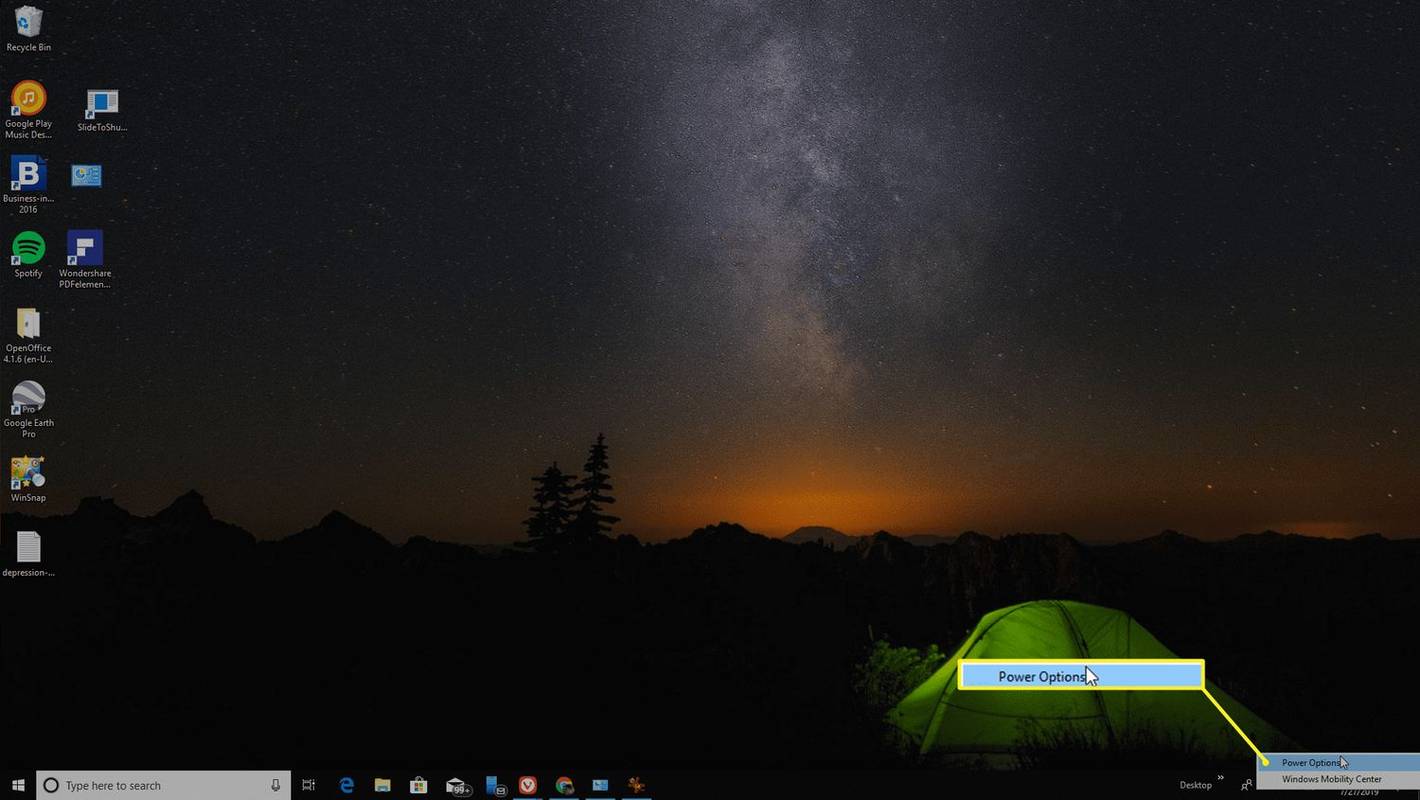
-
Om du vill spara tid kan du välja Balanserad plan , som är den förkonfigurerade energisparplanen för Windows 10. Eller, om du föredrar att anpassa dina egna alternativ, följ stegen i föregående avsnitt för att skapa en ny plan. När du har skapat den nya planen väljer du Ändra planinställningar till höger.
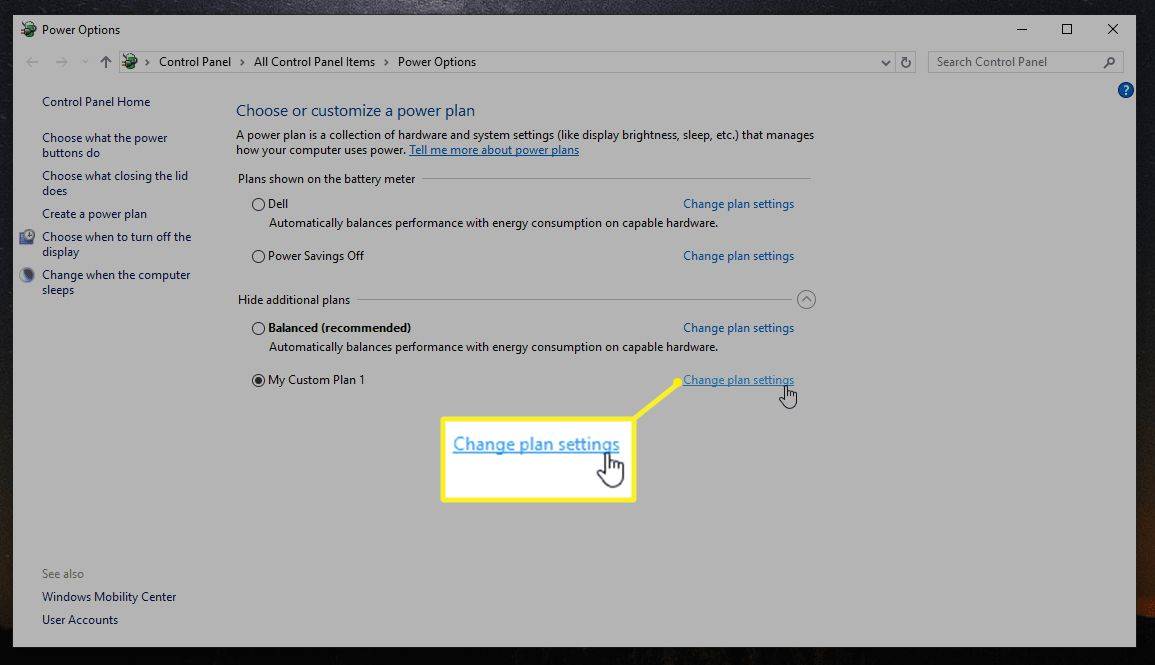
-
Du kan justera den tidsfördröjning du vill använda för att stänga av skärmen eller försätta datorn i viloläge i fönstret Ändra inställningar. Välj Spara ändringar . Välj sedan Ändra avancerade energiinställningar .
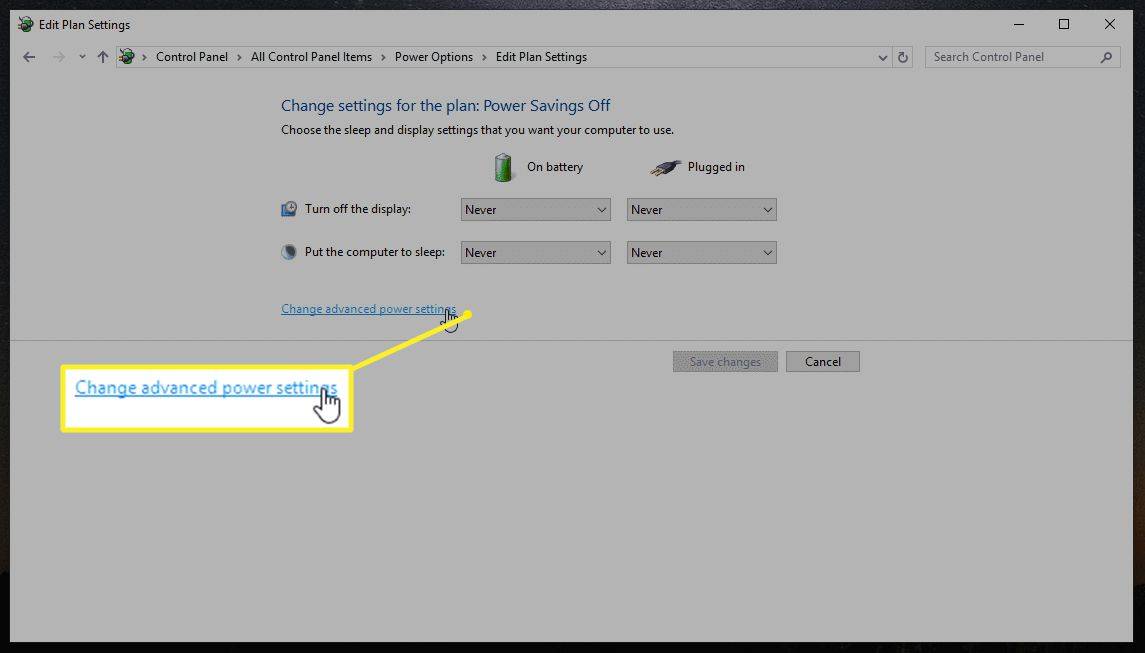
-
Du kan justera följande inställningar på fliken Avancerade inställningar. Du kan justera varje inställning för båda På batteri , och Inkopplad . Använd det antal minuter som du vill att datorn ska vänta innan du aktiverar den åtgärden.
Stäng av hårddisken efter : Stoppar hårddisken från att snurra. Detta kommer att orsaka en liten fördröjning när du vill använda din dator igen (eller till och med spara en fil).Inställningar för skrivbordsbakgrund : Pausar alla bildspel som du har konfigurerat som bakgrund.Sova : Sätt datorn i viloläge eller låt den gå i viloläge.Strömknappar och lock : Låt den bärbara datorn vila när du stänger locket.Visa : Stäng av skärmen (sparar mer ström än någon annan inställning).De återstående ströminställningarna som inte finns i den här listan inkluderar alternativ som trådlös adapter, usb, PCI Express, processor och grafikkort som har minimal effekt på energibesparingar. Men om du föredrar att maximera batteribesparingarna kan du ställa in dessa på antingen Optimera batteri eller Maximera energibesparingar också. Tänk bara på att ju fler enheter du väljer för att aktivera energibesparing, desto längre kan fördröjningen bli när du vill använda din dator aktivt igen.
hur man ställer in autosvar textmeddelanden iphone
Varför ändra energisparläge?
Energisparläge kan orsaka flera udda beteenden i din Windows 10-dator. Din skärm kan till exempel mörkas innan du vill att den ska göras, eller gå in i viloläge helt och hållet.
Intressanta Artiklar
Redaktionen

Öppna den här datorn istället för hemma i Windows 10 med en genväg och snabbtangenter
Beskriver hur man kan bli av med hemplatsen i File Explorer i Windows 10.

Hur ställer jag in en lokal webbserver?
Det mest effektiva sättet att testa dynamiskt innehåll är via en lokal webbserver. Om du behöver veta hur du ställer in en, är du på rätt plats. I den här artikeln visar vi dig hur du ställer in
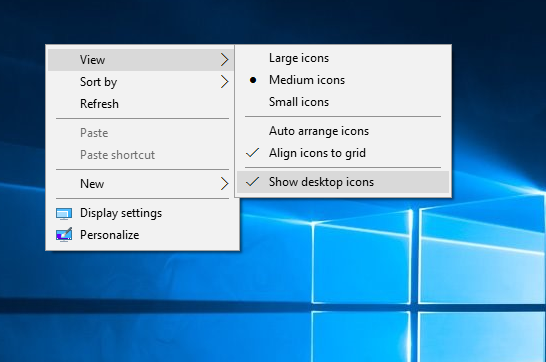
Snabba upp din Windows 10 genom att ha färre skrivbordsikoner
Visste du att långsam inloggning kan orsakas av att du bara har för många skrivbordsikoner och genvägar till appar på skrivbordet?

Varför Apples iPhone 7 Plus-kamera har två linser
Det mesta av pratandet i kölvattnet av gårdagens Apple-händelse fokuserade på teknikjättens beslut att klippa sladden vad gäller hörlursuttaget. Titta tillbaka över huvudtecknet, dock, och du kommer

Ställ in när Storage Sense ska tömma papperskorgen automatiskt
Du kan konfigurera Storage Sense så att filer automatiskt raderas i papperskorgen om de har lagrats där mer än det specifika antalet dagar.

Asus VivoBook Pro N552VW recension: Enorm kraft, lågt pris
Kraftfulla bärbara datorer tenderar att falla i två olika läger idag. Du har dina stora, spännande bärbara bärbara datorer, som går för all-out-kraft och specifikationer, och ger inte en figur för bärbarhet. Och sedan har du en

Det bästa operativsystemet för netbook: XP, Windows 7 eller Ubuntu?
Med ankomsten av Ubuntu 10.10 Netbook Edition förra månaden är det dags att se över en bekant fråga: vilket operativsystem är bäst för en netbook? Linux-baserade system kan verka väl lämpade för lätta enheter (den ursprungliga Asus